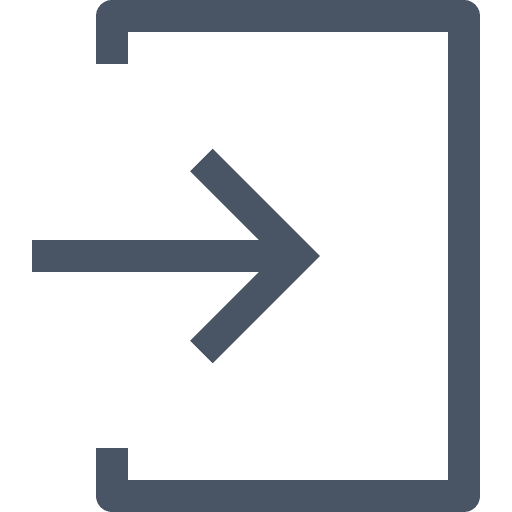A l’issue de la formation vous serez en capacité de :
Maîtriser l’intégralité des fonctionnalités du Pack Office :
Mettre en forme et en page un document Word, manipuler les images, les tables de matière, manipuler une feuille Excel, trier et filtrer des données puis les convertir en graphique, gérer des diapositives, manipuler les contenus d’une présentation avec PowerPoint.
Certifications
Retrouver ici l’ensemble des informations concernant la certification TOSA
> Vos formations étant en E-Coaching, vous vous trouvez dans votre environnement personnel.
> Si vous êtes en situation de handicap aucun aménagement particulier n’est requis.
> Dans le cas d’une formation via « Mon Compte Formation », un délai minimum obligatoire et incompressible entre la validation de la demande d’inscription par l’organisme de formation et l’entrée en formation du stagiaire. Le délai minimum et non négociable, fixé à 11 jours ouvrés.
> Un questionnaire de motivation vous est envoyé afin de connaître quels sont vos objectifs ainsi qu’un test de positionnement permettant à votre tuteur d’évaluer votre progression entre le début et la fin de votre formation.
> Un mail vous est envoyé indiquant vos identifiants et mot de passe. Une vidéo tutorielle est à votre disposition sur « Mon compte », vous expliquant comment utiliser votre tableau de bord.
> Un questionnaire de satisfaction vous est envoyé afin d’évaluer le/la conseiller(e) clientèle.
Carnet de bord
> Le carnet de bord est un lien entre vous et votre tuteur. Il sert de justificatif de suivi de formation pour ALMGROUP et vous sera envoyé à la fin de votre formation.
Programme de la formation
1. WORD
- Associer un compte microsoft a Microsoft Word.
- Raccourcis clavier.
- Ouvrir et Afficher plusieurs documents.
- Utiliser le volet de navigation.
- Utiliser l’outil de reproduction de la mise en forme.
- Modifier la mise en forme d’un document.
- Utiliser les modes d’affichage.
- Imprimer un document.
- Insérer des caractères spéciaux et symbole.
- Créer une lettrine.
- Personnaliser les paramètres des caractères.
- Modifier l’interligne.
- Gérer les retraits.
- Personnaliser les marges et l’orientation des pages.
- Gérer les espacements.
- Insérer une page de garde/une page vierge.
- Insérer un saut de page.
- Insérer un saut de section.
- Créer un en-tête, pied de page et numéro de page.
- Insérer les bordures de pages et de paragraphe.
- Appliquer une trame de fond.
- Poser une tabulation.
- Personnaliser une tabulation à travers la boîte de dialogue.
- Insérer un tableau.
- Personnaliser un tableau.
- Mettre en forme des cellules.
- Appliquer, modifier un style de tableau.
- Insérer un filigrane.
- Insérer des modèles 3D.
- Insérer une application dans Word.
- Insérer une vidéo à partir d’un emplacement en ligne.
- Insérer des renvois et des notes de bas de page.
- Gérer les références bibliographiques.
- Créer un index.
- Insérer une enveloppe.
- Créer des étiquettes.
- Publipostage : créer le document principal et la source de données.
- Publipostage – Insérer des champs de fusion et fusionner des données.
- Coéditer un document.
- Protéger un document.
- …
2. EXCEL
- Démarrer avec Excel
- Saisie de données et gestion des cellules
- Mise en forme des données
- Mise en page d’une feuille
- Les graphiques
- Création de formules et de fonctions
- Tableau croisés dynamiques et outils d’analyse des données
- Les macros
- Impression
3. POWERPOINT
- Créer une présentation à partir d’un modèle
- Démarrer Powerpoint
- Définir les options de base
- Utiliser les notes
- Enregistrer votre présentation
- Utiliser les modes d’affichage d’une présentation
- Naviguer en mode diaporama
- Imprimer une présentation
- Appliquer un thème de conception
- Gérer les masques de diapositive
- Personnaliser le pied de page
- Gérer les diapositives
- Formater du texte
- Gérer les listes
- Les tableaux
- Insérer une image
- Modifier une image
- Insérer des formes
- Grouper, dissocier des objets
- Créer une animation
- Animer des transitions entre diapositives
- Intégrer du Son et de la vidéo
- Exporter une présentation avec une narration et un minutage
> Un suivi pédagogique régulier sera mis en place par votre formateur.
Attestation des acquis
> L’attestation individuelle de formation, est le résultat de la validation des acquis, elle est envoyée aux Stagiaires, Employeurs, Opco, Organismes financeurs…,
Évaluation stagiaire
> A l’issue de votre formation, un test de positionnement sera effectué afin d’évaluer votre progression
> Vous évaluez la formation, le formateur ou la formatrice, la pédagogie….
Parce que l’on assimile mieux lorsque l’on est acteur de sa formation, la pédagogie proposée transportera les participants dans des séquences illustrées de nombreux exemples pratiques. Cette formation est ponctuée de nombreuses mises en situations participatives et de techniques d’animations ludiques.
Techniques : 26 Modules (153 leçons interactives), Vidéos Quizz, Qcm…
Comment financer votre formation
Afin de faciliter le retour à l'emploi, l'Etat, Pôle Emploi, les Régions ainsi que de nombreux acteurs de la vie locale et professionnelle accompagnent les demandeurs d’emplois dans leurs actions de formation, notamment grâce à des aides financières.



Certifications & Qualité


Nos Offres
Nos Engagements
Rejoignez-Nous
Le Groupe
Aide
Contactez-Nous
- 04 28 29 23 93
- du lundi au vendredi de 9h à 17h
- contact@almgroup.fr
Siège
- 32 rue du Luizet,
- 69100 Villeurbanne
Annexe
- 67 cours Fauriel,
- 42100 Saint-Etienne